Do BIOSu se můžete dostat jen v jeden jediný okamžik, a sice těsně po spuštění počítače. Spuštění BIOSu se liší podle toho, jakou základní desku používáte, nejčastěji jde například o klávesu Delete, F2, F8 apod., sledujte proto pozorně úvodní textovou obrazovku, jež se zobrazí po spuštění počítače. Právě v tomto bodu se totiž objeví typická hláška Press Delete to run Setup nebo jí podobná. Jakmile v tomto okamžiku stisknete odpovídající klávesu, otevře se rozhraní BIOSu, základního nastavení počítače.
Uvedený tip čerpá z aktuálního vydání
časopisu Jak na počítač, který si můžete právě nyní zakoupit. Najdete v něm tipy pro Office, Windows, internet a celouřadu zajímavých aplikací. Nechybí ani oblíbená redakční poradna.
Z čeho se bude zavádět systém?
BIOS je vždy proveden textovou formou, a tak zapomeňte na možnost použití myši, musíte se spolehnout jen na ovládání klávesnicí. Šipkami vlevo, vpravo, nahoru a dolů vybíráte jednotlivé položky, hodnoty pak měníte například klávesami Page Up, Page Down, případně + a -. Přesné instrukce k ovládání vždy rychle najdete.
Důležitým nastavením, které v BIOSu můžete provést, je určení pořadí mechanik, z nichž se zavede systém. Tak například při reinstalaci či opravě Windows z disku DVD musíte vybrat jako první právě tuto mechaniku, jinak by se systém mohl automaticky zavádět systém z pevného disku. V BIOSu má odpovídající sekce často název Boot order nebo Boot Priority, najdete v ní seznam dostupných zařízení (CD/DVD mechaniku, pevný disk, USB, síť, …), jejichž pořadí pro nahrání systému máte možnost upravit.
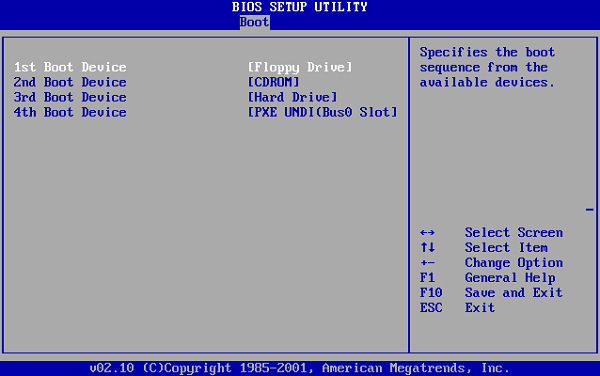
Nastavení pořadí jednotek pro zavedení systému
Váš počítač se při správném nastavení v BIOSu může z režimu spánku probouzet po síti, nebo například pohybem myší. Prvně zmíněná možnost řadě uživatelů často nedává smysl, její důvod je však jednoduchý: pokud počítač přejde do režimu spánku a vy z něj po síti potřebujete získat data, zajistí, že se počítač probudí při pokusu o síťové připojení. Dané možnosti v BIOSu hledejte pod popisy Wake on LAN, mouse apod.
Úprava hesla, data a času
Ještě před zavedením systému máte možnost nastavit hlavní přístupové heslo, jímž bude spuštění počítače chráněno. Dané možnosti najdete v sekci s nastavením zabezpečení a nastavit můžete jak heslo pro přístup do BIOSu, což často není tolik zajímavé, tak do celého počítače.
Pokud se vám podařilo zapomenout heslo pro přístup k počítači, jež jste dříve v BIOSu nastavili, může vám pomoct jednoduchý fígl. Veškerá nastavení BIOSu a další detaily jsou uchovávány díky baterii, kterou najdete přímo na základní desce. Tato baterie zajišťuje, že základní nastavení vydrží i při vypnutém počítači, a tak můžete nastavení hesla (a samozřejmě všechna další) vrátit do původního stavu jejím chvilkovým vyjmutím. Stačí odšroubovat jednu z bočnic počítače a na desce již baterii nepřehlédnete – jedná se o klasickou knoflíkovou baterii, přesným typem je CR2032.

Baterii CR2032 na desce snadno odhalíte díky klasickému knoflíkovému tvaru
Se zmíněnou baterií souvisí také nastavení data a času, které tvoří nedílnou součást každého BIOSu. Odpovídající položky mají označení System Date and Time, můžete jimi určit čas v počítači, nezávisle na podobných hodnotách, které najdete ve Windows. Dané údaje je potřeba změnit například po výměně baterie nebo jiných resetovacích technikách.
Při chybě hned nepanikařte
Při úpravách v BIOSu vždy pamatujte na to, že jde o velice důležitá nastavení. Pokud byste si po provedení změn nebyli jisti, jestli jste všechny volby upravili přesně tak, jak potřebujete, raději změny neukládejte – není náhodou, že právě z tohoto důvodu v BIOSu najdete odlišné klávesové zkratky pro jeho opuštění. Jedna z variant odpovídá ukončení BIOSu bez uložení změn (typicky klávesou Escape), druhá ještě před ukončením uloží všechny změny (často F10). Pokud byste někdy potřebovali vrátit zcela všechna nastavení do původního stavu, tedy takového, v jakém byl počítač přímo od výrobce, najdete v BIOSu i tuto možnost, často pod označení Load Optimal Defaults.
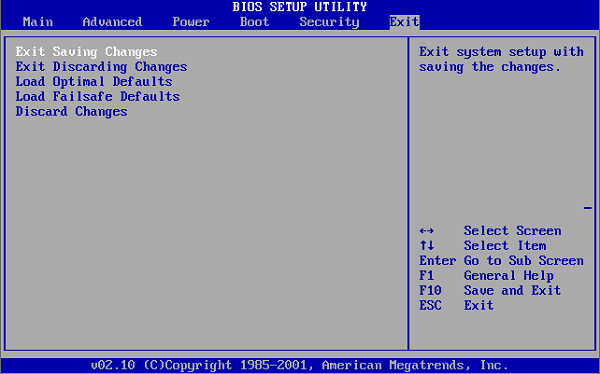
Různé možnosti ukončení BIOSu a varianty pro nastavení předpřipravených voleb